Содержание
Как Apple «убивает» привычные порты и разъемы
Новости Apple
Инновации
рынок
Как Apple «убивает» привычные порты и разъемы
Максим Терёхин
—
В сентябре этого года компания Apple представила iPhone 7 и iPhone 7 Plus, а в прошлом месяце — новые MacBook Pro. Отличительной чертой обоих релизов стало отсутствие привычных портов и разъемов. Так, iPhone остался без аудио-порта, а в MacBook Pro присутствуют только разъемы Thunderbolt 3 с поддержкой USB-C.
Сегодня мы решили заглянуть в прошлое и проследить, как на протяжении всей своей истории Apple идет наперекор рынку и убирает со своих устройств стандартные порты.
Флоппи-дисковод
Самым революционным устройством, которое смогло вернуть Apple на большую сцену после продолжительного отсутствия, стал моноблок iMac G3 1998 года. Тогда вернувшийся в компанию Стив Джобс впервые всколыхнул рынок отказом от стандартного привода. iMac G3 остался без привычного на то время флоппи-дисковода.
Тогда вернувшийся в компанию Стив Джобс впервые всколыхнул рынок отказом от стандартного привода. iMac G3 остался без привычного на то время флоппи-дисковода.
Помимо этого, в новом iMac Apple отказалась от стандартных портов SCSI и ADB, которые использовались для подключения клавиатуры и мыши. Вместо этого в моноблоке появилось несколько дополнительных USB-портов.
Порт Ethernet и оптический привод
Спустя 10 лет после выпуска iMac G3 Стив Джобс представил MacBook Air и повторил фокус с отказом от привычных портов, и заявил, что большинство пользователей не будет сожалеть о потере порта Ethernet и оптического привода для CD/DVD, когда речь идет о самом тонком ноутбуке.
Несмотря на то, что Apple создала новую нишу на рынке, и в ультрабуках других производителей также отсутсвует оптический привод, как порт Ethernet, так и CD/DVD-дисковод, используются по сей день. Более того, даже в продуктах самой Apple они окончательно исчезли только в прошлом месяце.
Порт FireWire
В 2008 году Apple отказалась от еще одного порта, причем без него остался не только ультра-тонкий MacBook Air, но и стандартный MacBook Pro. Это был фирменный разъем Apple для передачи информации FireWire.
Вместо него в ноутбуках от Apple начали использоваться высокоскоростные порты USB 3.0 и Thunderbolt, однако еще некоторе время в MacBook устанавливался один разъем FireWire. Полностью Apple отказалась от него в 2013 году.
30-пиновый коннектор
Представляя первый iPhone в 2007 году, Стив Джобс рассказывал о фирменном 30-пиновом коннекторе, при помощи которого смартфон заряжался и подключался к компьютеру. Спустя 5 лет уже Тим Кук представляя iPhone 5, рассказывал о том, как Apple «убила» фирменный разъем. Вместо привычного порта новый iPhone был оснащен уменьшенным и более быстрым 8-пиновым коннектором Lightning.
Поскольку отказ от привычного порта зарядки был встречен волной недовольства среди пользователей, Apple начала выпускать переходники с Lightning на 30-пиновый коннектор.
Все привычные порты в MacBook 2015 года
В прошлом году Apple выпустила новую модель MacBook, которая отличалась не только миниатюрным тонким корпусом, но и отсутствием всех привычных портов. В новом ноутбуке не осталось ни USB 3.1, ни Thunderbolt, ни HDMI, или каких-либо других привычных портов. Для зарядки и подключения периферии в MacBook 2015 используется только один разъем USB-C.
Именно выпуск этого ноутбука положил начало массовому появлению всевозможных переходников и адаптеров. Сама Apple выпустила их стразу два — простой переходник с USB-C на USB и многопортовый цифровой AV-адаптер USB-C.
3,5-мм аудио-разъем в iPhone 7 и все порты в MacBook Pro
В этом году Apple продолжила отказываться от стандартных портов. Сначала iPhone 7 и iPhone 7 Plus остались без привычного аудио-разъема. Apple мотивировала отказ от стандартного порта тем, что он давно устарел и пользователи массово переходят на беспроводные наушники. Однако вместе с новыми стмартфонами поставляется переходник с 3,5-мм-порта на Lightning.
Сначала iPhone 7 и iPhone 7 Plus остались без привычного аудио-разъема. Apple мотивировала отказ от стандартного порта тем, что он давно устарел и пользователи массово переходят на беспроводные наушники. Однако вместе с новыми стмартфонами поставляется переходник с 3,5-мм-порта на Lightning.
Вслед за iPhone, изменения в наборе портов коснулись и MacBook Pro. В новом ноутбуке компания из Купертино отказалась от порта зарядки MagSafe, интерфейсов USB, HDMI, порта Ethernet и карт-ридера. Для зарядки и подключения периферии в MacBook Pro 2016 используются 2 или 4 порта Thunderbolt с поддержкой UCB-C в зависимости от модели. Примечательно, что в ноутбуках остался 3,5-мм аудио-разъем.
Редакция iG подготовила для вас спецпроект про iPhone 7 Plus в цвете «Черный Оникс». По ссылке красивая верстка, интересные тексты и горячие фотографии: https://iguides.ru/main/special/iphone7plus_desire/ Посмотри сам и поделись проектом с друзьями!
Купить рекламу
Купить рекламу
Читайте также
Автомобили
россия
Программист хотел разобраться, почему кнопочная звонилка ворует деньги, а в итоге запустил на ней Doom
Игры
Doom
«Чёрная пятница» на AliExpress: 6 практичных и функциональных гаджетов
AliExpress
14 полезных переходников для iPhone и MacBook / Хабр
Иногда прогресс в понимании Apple выглядит как-то странно. Например, Стив Джобс никогда не любил проводные интерфейсы и пытался убрать их еще в первом Macbook Air, но тогда рынок к этому был совершенно не готов. Однако с тех пор индустрия шагнула далеко вперед, появились новые беспроводные протоколы, расцвела облачная индустрия, что позволило существенно снизить зависимость от проводной инфраструктуры. Соответственно, разъемов на корпусах новых ноутбуков становится от поколения к поколению все меньше.
Например, Стив Джобс никогда не любил проводные интерфейсы и пытался убрать их еще в первом Macbook Air, но тогда рынок к этому был совершенно не готов. Однако с тех пор индустрия шагнула далеко вперед, появились новые беспроводные протоколы, расцвела облачная индустрия, что позволило существенно снизить зависимость от проводной инфраструктуры. Соответственно, разъемов на корпусах новых ноутбуков становится от поколения к поколению все меньше.
И тем не менее, все ли интерфейсы для работы с периферией можно заменить невидимыми Wi-Fi или Bluetooth? Пока все-таки нет. Мы сделали подборку полезных адаптеров для разных моделей Macbook и iPhone.
Топ пять переходников для Macbook Pro 2016 или Macbook
Пятое место. Переходник USB-c на Thunderbolt
Будем откровенны — этот переходник пригодится вам, только если вы успели обзавестись (крайне дорогой) периферией под интерфейс Thunderbolt для предыдущих поколений макбуков или, например, док-станцией (которые тоже стоят прилично). Если нужен только видеовыход, то имеет смысл брать переходник сразу на HDMI, тем более что этот переходник не выводит сигнал через MiniDP. Кстати, сам переходник тоже стоит дорого. Поэтому — только пятое место.
Если нужен только видеовыход, то имеет смысл брать переходник сразу на HDMI, тем более что этот переходник не выводит сигнал через MiniDP. Кстати, сам переходник тоже стоит дорого. Поэтому — только пятое место.
Четвертое место. Переходник на LAN
Несмотря на беспроводные сети, опутавшие все вокруг, он все равно может вам пригодиться. Например, иногда надо настроить роутер по проводам, или в офисе есть только проводная сеть по соображениям безопасности. Да и вообще, будем откровенны, в домах сейчас столько Wi-Fi-сетей, что иногда вечером беспроводная связь работает отвратительно. А провода — это надежность соединения и высокая скорость, пусть и путаются под ногами. В общем, на всякий случай вполне себе подойдет.
Кстати говоря, адаптеров именно с USB-C на рынке пока не очень много, и иногда с ними возникают проблемы при работе. А если вы решите использовать традиционный USB-LAN, который и дешевле, и больше распространен, и работает нормально, вам придется использовать второй адаптер на обычный USB. Да, мы не ищем легких путей.
Да, мы не ищем легких путей.
Третье место. Переходник USB-C — HDMI
Иногда (а кому-то — довольно часто) нужно вывести картинку на внешний монитор. Фото и видео, особенно в гостях или в компании, смотреть приятнее с большого экрана телевизора, а не с маленького ноутбука. Да и в работе второй монитор нет-нет да и пригодится.
В общем, если, читая абзац выше, вы поймали себя на мысли «да, это было бы неплохо» лишним такой переходник не будет. Причем «на всякий случай» стоит выбирать именно вариант с HDMI, т.к. этот интерфейс очень широко распространен, а в бытовой технике, в тех же телевизорах, используется только HDMI.
Второе место. Многофункциональный переходник
Док, он же многофункциональный переходник. Если вы много работаете на своем Macbook, то рано или поздно такой док вам пригодится, поскольку мало кому удается вообще обойтись без подключения периферии. А док и подзаряжать умеет, и полноценный USB на нем есть, и HDMI для внешнего монитора найдется.
Минус — короткий кабель USB-C. При подключениии вся конструкция, включая кабели и подключенные устройства, будет торчать сбоку от вашего ноутбука и мозолить глаза. Если бы провод был длиннее — ее вполне можно было бы спрятать за сам макбук, и рабочее место выглядело бы чисто и аккуратно. Но увы.
Кстати, есть и варианты с VGA. Они могут потребоваться при работе с устаревшими проекторами, которых еще полно в разных конференц-центрах.
Есть и много неофициальных адаптеров с вменяемой ценой и зачастую неплохими наборами портов. Но у них остается открытым вопрос качества. Уверенность в том, что «цифровые интерфейсы все одинаковые» иногда может сыграть злую шутку.
Первое место. USB-C — USB
Как кажется, USB-устройства используют практически все. Возможно, в будущем всё будет подключаться по USB-C и передаваться через облака, однако пока старый добрый прямоугольный разъем — наше все. И обойтись без него при активной работе с новыми Macbook не получится, а значит, вам понадобится вот такой переходник.
Который лучше носить с собой. Нет ситуации глупее, чем когда тебе протягивают флешку со словами «тут все, что вам нужно» — а ее некуда вставить.
Топ три переходников для Macbook Pro более ранних версий и Macbook Air
Несмотря на то, что Macbook Pro и Air (особенно Pro) предыдущих поколений были оснащены портами куда более щедро, чем последние поколения, иногда переходники требуются и им. Но будем откровенны, здесь мы смогли подобрать только три переходника, которые представляют более-менее массовый интерес.
Третье место. Thunderbolt-LAN или USB-LAN
Для Macbook, особенно Pro, проводная сеть все равно остается актуальным вопросом. Толстый разъем не влезет в тонкий красивый корпус, да и не всем он нужен, поэтому такой переходник или док — адекватное решение. Главное — не забывать его.
Но здесь, в отличие от предыдущего случая, вы можете обойтись одним переходником, напрямую вставив его в ноутбук.
Второе место.
 Двойник 3,5 мм
Двойник 3,5 мм
Переходник 3,5 мм на два разъема. Собственно, такой переходник вам пригодится не только для старых макбуков.
Как оказалось, он достаточно востребован — особенно среди молодежи — например, для двух пар наушников при одновременном просмотре ролика на ютубе. Говорят, с помощью таких переходников удобно вдвоем слушать музыку с одного айфона. Но, как кажется, такое совпадение вкусов — большая редкость.
Первое место (но только для Air). Thunderbolt — HDMI
Macbook Pro и Air оснащены портами Thunderbolt, которые могут работать как Mini Displayport (из-за конских цен на периферию с Thunderbolt их именно так чаще всего и используют), но у Macbook Pro порт HDMI уже и так есть на корпусе. Впрочем, при необходимости и с ним можно использовать переходник с одного из двух портов Thunderbolt.
На рынке достаточно кабелей и переходников на любой вкус с MiniDP на DP, DVI или HDMI. Если вы точно знаете, к чему подключаетесь, то выбирайте нужный, но если переходник нужен «на всякий случай», а особенно для домашнего применения (показать фотографии или видео на телевизоре), то стоит запастись переходником или кабелем именно MiniDP-HDMI. Учтите, что такие кабели часто бывают дорогими, а дешевые варианты могут оказаться некачественными, что приводит к различным проблемам с изображением. Например, в нашей практике один из кабелей вызывал моргание картинки раз в полминуты.
Учтите, что такие кабели часто бывают дорогими, а дешевые варианты могут оказаться некачественными, что приводит к различным проблемам с изображением. Например, в нашей практике один из кабелей вызывал моргание картинки раз в полминуты.
Переходники для iPhone и iPad с разъемом Lightning
Если вы купили новый iPhone или iPad, то и тут переходники могут выручить.
Пятое место. 30 pin — Lightning
С переходом со старого 30-контактного разъема на Lightning не у дел осталось много периферийных устройств, док-станций и акустики. В последнем случае это особенно обидно, т.к. стоила она иногда немалых денег. Соответственно, встает резонный вопрос — что же делать с годной периферией? Если выбрасывать совсем жалко, то можно приобрести переходник с нового стандарта на старый. Единственное: обратите внимание, что из-за переходника новое устройство будет располагаться выше.
Четвертое место. Подмагниченный разъем
На четвертое место мы поставили интересный сторонний переходник, он же кабель зарядки. Фактически это обычная зарядка Lightning, но со специальным магнитным переходником, как Magsafe. С ним айфон удобнее ставить на зарядку и особенно — снимать с нее: не надо вытаскивать штекер — достаточно легко дернуть телефон, либо вообще поднести его к уху и, натянувшись, провод освободится сам. Мелочь, но когда вам часто звонят — очень удобно.
Фактически это обычная зарядка Lightning, но со специальным магнитным переходником, как Magsafe. С ним айфон удобнее ставить на зарядку и особенно — снимать с нее: не надо вытаскивать штекер — достаточно легко дернуть телефон, либо вообще поднести его к уху и, натянувшись, провод освободится сам. Мелочь, но когда вам часто звонят — очень удобно.
Третье место. Lightning — Digital AV
Переходник Lightning Digital AV Adapter подойдет вам в том случае, если вы хотите показать фото или видео с телефона на большом экране.
Такой переходник имеет интерфейс HDMI и поддерживает разрешение до 1080P, т.е. вполне позволяет получить четкую и детальную картинку на домашнем телевизоре.
В теории беспроводная трансляция через Airplay удобнее, но она не везде поддерживается и ее нужно настраивать (да, настройка простая, но все равно), так что иногда проще по старинке — проводами. HDMI-кабель есть практически у любого телевизора (ведь что-то внешнее к нему в любом случае подключено), и с этим переходником достаточно переткнуть в него кабель от телевизора — и дело в шляпе, фотографии из отпуска или видеоролики о своих детях можно показывать родственникам на большом экране.
Второе место. SD- или USB-адаптеры
Если вы хотите немного расширить возможности своего айфона и, особенно, айпада, то USB- или SD-адаптер может оказаться вам весьма полезым.
Формально с помощью такого адаптера можно только подключить фотокамеру, чтобы просмотреть с нее фотографии на экране гаджета и скопировать нужные в фото-приложение. SD-карты работают без проблем, а вот флешкам может не хватать питания. К тому же, флешка или SD-карта заработает только в том случае, если структура папок похожа на ту, что создает камера: DCIM>100DICAM… да и сами файлы должны называться как-нибудь типа DSC… или IMG_… Если вас это не остановит, то можно закодировать сериал кодеком h364 с такими названиями и смотреть его с внешней карты, не перегоняя видеофайлы внутрь устройства через iTunes. Может, в каких-то ситуациях так окажется удобнее…
Также через такие переходники вы можете подключить периферийные устройства — например, USB-клавиатуру или даже качественный USB-микрофон. По слухам, даже LAN будет работать. И для кого-то это может оказаться отличной находкой.
По слухам, даже LAN будет работать. И для кого-то это может оказаться отличной находкой.
Первое место. Переходник для наушников
Разумеется, это переходник на разъем для наушников для последних поколений iPhone, где отсутствует аудиоразъем. Понятно, что есть и другие варианты…Например, Bluetooth-наушники хороши отсутствием проводов, но батарейка часто садится в самый неподходящий момент. А наушников с интерфейсом Lightning не так уж много, к тому же их вы ни с чем, кроме iPhone, использовать не сможете.
В общем, начиная с iPhone 7 — либо такой переходник, либо специальные наушники для вашего смартфона.
Вечная классика
Вне конкурса идет переходник, о котором многие, к нашему удивлению, не знали.
Стандарты розеток разные по всему миру, и вместо того чтобы менять блоки питания в зависимости от региона, в Apple сделали блок с вилкой на нем съемным (для Macbook и для iPad, а маленькие БП для айфон цельные), т. е. можно снять и поставить вилку под любой регион. Американцам особенно повезло — американская вилка с двумя плоскими контактами может складываться, тогда БП становится просто кирпичиком, что очень удобно. Увы, с евророзеткой такой номер не пройдет, поскольку она шире, чем БП, и контакты длиннее.
е. можно снять и поставить вилку под любой регион. Американцам особенно повезло — американская вилка с двумя плоскими контактами может складываться, тогда БП становится просто кирпичиком, что очень удобно. Увы, с евророзеткой такой номер не пройдет, поскольку она шире, чем БП, и контакты длиннее.
Для нашего стандарта съемная часть выглядит вот так:
А путешественники вообще могут купить оригинальный комплект на все случаи жизни:
Многие российские покупатели техники Apple из США о возможности замены не знают и покупают к американской вилке еще и внешний переходник, либо ездят за рубеж с внешним переходником под местные розетки, в результате размеры и вес блока питания получаются огромными — иногда больше, чем само устройство.
Для макбуков в официальных поставках идет толстый европейский кабель, вот такой:
Он тяжелый и большой — весит больше самого адаптера и занимает столько же места, сколько сам Macbook. Вместо него тоже можно купить такой же переходник, который позволит вставлять в розетку сам БП — это намного удобнее и экономит место. Да, провод становится короче, но в большинстве случаев его все равно хватит.
Да, провод становится короче, но в большинстве случаев его все равно хватит.
Кстати, лайфхак. Если снять вилку с блока питания ноутбука Macbook, то внутри используется разъем «восьмеркой», такой же, как у существенной части бытовой техники (например, такой разъем и кабель часто бывает у зарядников для фототехники). Да, такое соединение выглядит неэстетично, но где-нибудь в дороге может выручить, и вы зарядите свой Macbook где угодно без длинных и выпадающих переходников.
Запчасти для Mac — Адаптеры для Macbook
Поиск по категориям
Аудио
Видео
HDMI
Нетворкинг
Кабели Ethernet (соединительные)
- Встроенная муфта трапецеидального искажения
- Модульные адаптеры
Волоконно-оптические кабели
- Многомодовый, дуплексный, 50/125 (OM4)
- Многомодовый, дуплексный, 62,5/125 (OM1)
- Многомодовый, дуплексный, 50/125 (OM2)
- 10 Гбит/с, многомодовый, дуплекс, 50/125 (OM3)
- Одномодовый, дуплексный, 9/125 (OS2)
- СФП/КСФП
- Соединители/модульные вилки
- Кабельные сапоги
- Кистоун Джеки
- Встроенные муфты
- Коробки для поверхностного монтажа
- Настенные тарелки
- Сетевые инструменты
- Массовые сетевые кабели
- Кабели кроссовера
- DSL и телефон
Навалом
Мощность
USB
ПК (кабели для передачи данных)
Компьютерные кабели и адаптеры
Запчасти для Mac
Жесткий диск/SSD
Малина Пи
Аудио
Видео
HDMI
Сеть
Кабели Ethernet (соединительные)
- Встроенная муфта трапецеидального искажения
- Модульные адаптеры
Волоконно-оптические кабели
- Многомодовый, дуплексный, 50/125 (OM4)
- Многомодовый, дуплексный, 62,5/125 (OM1)
- Многомодовый, дуплексный, 50/125 (OM2)
- 10 Гбит/с, многомодовый, дуплекс, 50/125 (OM3)
- Одномодовый, дуплексный, 9/125 (OS2)
- СФП/КСФП
- Соединители/модульные вилки
- Кабельные сапоги
- Кистоун Джеки
- Встроенные муфты
- Коробки для поверхностного монтажа
- Настенные тарелки
- Сетевые инструменты
- Массовые сетевые кабели
- Кабели кроссовера
- DSL и телефон
Навалом
Сила
USB
ПК (кабели передачи данных)
Компьютерные кабели и адаптеры
Запчасти для Mac
Жесткий диск/SSD
Малина Пи
Сортировать по:
Избранные товарыСамые новые товарыЛучшие продажиОт A до ZZ до ABПо обзоруЦена: по возрастаниюЦена: по убыванию
История кабелей, интерфейсов и типов соединений Apple
Что касается кабелей, разъемов и интерфейсов Apple, Apple всегда шла своим путем. От первого Macintosh Plus до нового 24-дюймового iMac Apple использовала уникальные соединения и часто отклонялась от условностей индустрии ПК. В большинстве случаев порты и разъемы, встречающиеся в линейке Mac, прожили долгую жизнь, хотя на этом пути было несколько досадных сбоев. Соединения Apple традиционно предлагали уникальные функции, которые оказали влияние на индустрию ПК. И в то время как некоторые разъемы широко отсутствуют (например, MagSafe), другие были ненавистны (я смотрю на вас, ADC). Читайте дальше, чтобы ознакомиться с нашим исчерпывающим руководством по подключениям Apple, которые использовались в течение последних двух десятилетий.
От первого Macintosh Plus до нового 24-дюймового iMac Apple использовала уникальные соединения и часто отклонялась от условностей индустрии ПК. В большинстве случаев порты и разъемы, встречающиеся в линейке Mac, прожили долгую жизнь, хотя на этом пути было несколько досадных сбоев. Соединения Apple традиционно предлагали уникальные функции, которые оказали влияние на индустрию ПК. И в то время как некоторые разъемы широко отсутствуют (например, MagSafe), другие были ненавистны (я смотрю на вас, ADC). Читайте дальше, чтобы ознакомиться с нашим исчерпывающим руководством по подключениям Apple, которые использовались в течение последних двух десятилетий.
Зарядные устройства для MacBook, MacBook Air и MacBook Pro
Зарядные компьютеры Mac с портом USB-C (2015 г. – настоящее время)
Если в вашем компьютере используется вилка для зарядки одинаковой формы, можно использовать разные зарядные устройства. Вы можете безопасно использовать зарядное устройство MacBook Air для питания MacBook Pro. Но учтите, что для полной зарядки MacBook Pro зарядному устройству MacBook Air может потребоваться довольно много времени. В дополнение к типу подключения зарядного устройства, зарядное устройство также имеет номинальную мощность в ваттах. На данный момент Apple поставляет три разных адаптера питания USB-C: 96 Вт для 16-дюймового MacBook Pro, 61 Вт для 13-дюймового MacBook Pro и 30 Вт для MacBook Air. Для подключения к адаптеру питания требуется кабель USB-C. Если вы используете зарядное устройство на 30 Вт для питания более крупного 16-дюймового MacBook Pro, адаптер будет работать, но это займет гораздо больше времени. В идеале было бы лучше, если бы вы по возможности подбирали правильный адаптер для каждой системы. Одной из замечательных особенностей USB-C на портативных устройствах Apple является то, что вы можете заряжать устройство от любого доступного порта USB-C.
Но учтите, что для полной зарядки MacBook Pro зарядному устройству MacBook Air может потребоваться довольно много времени. В дополнение к типу подключения зарядного устройства, зарядное устройство также имеет номинальную мощность в ваттах. На данный момент Apple поставляет три разных адаптера питания USB-C: 96 Вт для 16-дюймового MacBook Pro, 61 Вт для 13-дюймового MacBook Pro и 30 Вт для MacBook Air. Для подключения к адаптеру питания требуется кабель USB-C. Если вы используете зарядное устройство на 30 Вт для питания более крупного 16-дюймового MacBook Pro, адаптер будет работать, но это займет гораздо больше времени. В идеале было бы лучше, если бы вы по возможности подбирали правильный адаптер для каждой системы. Одной из замечательных особенностей USB-C на портативных устройствах Apple является то, что вы можете заряжать устройство от любого доступного порта USB-C.
MagSafe (2006–2011 гг.) и MagSafe 2 (2012–2017 гг.)
MagSafe был популярным модульным решением для питания, которое отсоединялось от компьютера, если кабель резко пинали или дергали. При подключении зарядного устройства MagSafe издавался очень приятный звук *щелчка*. Хотя этой функции очень не хватает, возможно, к лучшему, что Apple прекратила выпуск продукта. Адаптеры серии MagSafe были подвержены очень быстрому износу и повреждениям, а экранирование, окружающее адаптер, было подвержено обдиранию и износу. В 2012 году порт MagSafe был переработан для подключения более тонких компьютеров, и доступен адаптер для подключения устройств MagSafe к адаптерам питания MagSafe 2 . Подобно адаптерам, доступным сегодня, MagSafe доступен в версиях 85 Вт, 60 Вт и 45 Вт.
При подключении зарядного устройства MagSafe издавался очень приятный звук *щелчка*. Хотя этой функции очень не хватает, возможно, к лучшему, что Apple прекратила выпуск продукта. Адаптеры серии MagSafe были подвержены очень быстрому износу и повреждениям, а экранирование, окружающее адаптер, было подвержено обдиранию и износу. В 2012 году порт MagSafe был переработан для подключения более тонких компьютеров, и доступен адаптер для подключения устройств MagSafe к адаптерам питания MagSafe 2 . Подобно адаптерам, доступным сегодня, MagSafe доступен в версиях 85 Вт, 60 Вт и 45 Вт.
Розетка на всех зарядных устройствах для ноутбуков Apple является модульной и универсальной, что означает, что вы можете использовать удлинитель или полностью заменить розетку для использования в другой стране.
Разъемы для Macintosh
Компьютеры Mac эпохи Thunderbolt 3 (2016 г. – настоящее время)
Первым в списке стоит Thunderbolt 3.
Сегодня все компьютеры Mac поставляются с портами Thunderbolt 3 для подключения. Во многих моделях это единственный тип подключения. Интерфейс Thunderbolt — это способ объединения стандартов USB, PCI и DisplayPort в одном кабеле. Для получения дополнительной информации о том, в чем разница между Thunderbolt и USB-C, посмотрите наше объясняющее видео.
Во многих моделях это единственный тип подключения. Интерфейс Thunderbolt — это способ объединения стандартов USB, PCI и DisplayPort в одном кабеле. Для получения дополнительной информации о том, в чем разница между Thunderbolt и USB-C, посмотрите наше объясняющее видео.
С помощью адаптера или док-станции можно подключить порты Thunderbolt на вашем Mac к другим устройствам, таким как дисплей, высокоскоростное хранилище, сетевые устройства, динамики и т. д.
Thunderbolt 3 позволил внешним видеокартам, eGPU, стать реальностью. eGPU привносят мощь настольных игр и графических карт рабочих станций как в ноутбуки, так и в компактные настольные компьютеры. Это позволяет видеоредакторам быстрее обрабатывать эффекты и позволяет играть в высококачественные игры на Mac. eGPU продолжают работать для компьютеров Intel Mac и ПК с Windows, но не поддерживаются компьютерами Apple Silicon Mac.
Хотя технически некоторые компьютеры Mac в настоящее время поставляются с портами Thunderbolt 4, на стороне Mac Thunderbolt 4 ничем не отличается от Thunderbolt 3.
Самая сильная сторона Thunderbolt 3 — возможность преобразовать мобильную систему в настольный компьютер с помощью одного кабеля. .
USB 3 (2012 – настоящее время)
Хорошо, быстро и дешево – выберите три. USB 3.0 принес в массы высокую скорость передачи без больших затрат.
Клавиатуры, мыши и принтеры практически не пострадали от введения USB 3, и этим устройствам не требовалась дополнительная пропускная способность. В чем USB 3 изменил правила игры, так это в хранении данных.
USB 3.0 принес в массы высокую скорость передачи данных. Внешние жесткие диски, работающие с аппаратным обеспечением USB 3, могли перемещаться значительно быстрее, чем в противном случае с использованием USB 2. Это связано с тем, что USB 2 не был особенно быстрым протоколом, и существовала возможность возникновения узкого места в интерфейсе между диском и компьютер. Даже устройства с FireWire 800 не могли идти в ногу со скоростью USB 3. Скорости передачи 5 Гбит/с USB 3.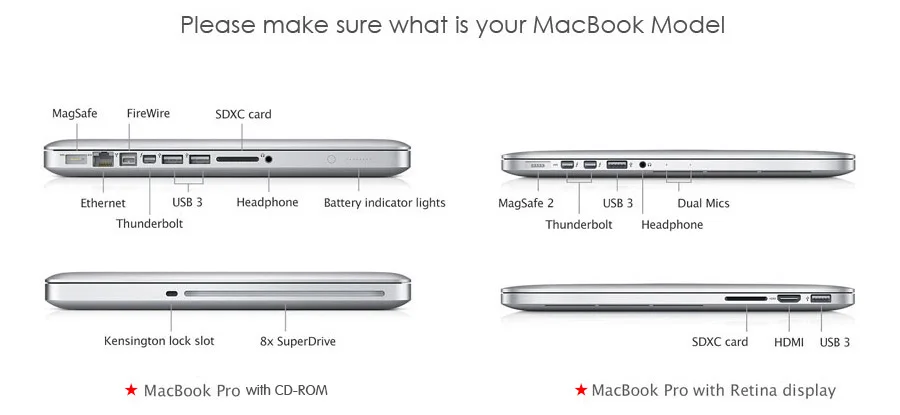 0 было достаточно, чтобы почти полностью заполнить SSD-накопитель SATA, открывая новые рабочие процессы и возможности в карманных устройствах. Копирование файлов на ноутбуки и настольные компьютеры и обратно в офисе или школе стало намного быстрее.
0 было достаточно, чтобы почти полностью заполнить SSD-накопитель SATA, открывая новые рабочие процессы и возможности в карманных устройствах. Копирование файлов на ноутбуки и настольные компьютеры и обратно в офисе или школе стало намного быстрее.
Скорость USB 3.1 снова удвоилась, до 10 Гбит/с.
Обычно для соединений USB 3.0 используется разъем USB-A, а для соединений USB 3.1 — адаптер USB-C. Однако это не означает, что все устройства USB 3.1 используют разъем type-c. Есть порты USB 3.1, в которых используется разъем типа A.
USB 3.1 (через USB-C) совместим с более ранними реализациями USB. Используя адаптер USB-C на USB-A, можно подключать жесткие диски и клавиатуры к системам, использующим порт USB 3.0 или USB 2.0. Дисплеи могут не работать через эти адаптеры, так как для них могут потребоваться драйверы, уникальные для USB 3.1.
Компьютеры Mac только с USB-C (2015–2017 гг.)
Была одна модель Mac, которая была своего рода отклонением от нормы. С 2015 по 2017 год MacBook с новым элегантным дизайном имел один порт USB-C для подключения на скорости USB 3.1.
С 2015 по 2017 год MacBook с новым элегантным дизайном имел один порт USB-C для подключения на скорости USB 3.1.
Этот MacBook выделяется из толпы, поскольку все другие компьютеры Mac в то время имели возможность подключения Thunderbolt. Однако USB-C на MacBook 2015 года — это универсальный разъем, обеспечивающий пропускную способность 10 Гбит/с. Если вы ищете периферийные устройства или док-станции для MacBook с USB-C, некоторые хорошие варианты включают OWC USB-C Travel Dock E и OWC USB-C Dock.
Компьютеры Thunderbolt 2 и Thunderbolt Era Mac (2011–2017 гг.)
Thunderbolt 1 был представлен миру в 2011 году вместе с новым MacBook Pro, а вскоре последовали новые MacMini и MacPro. В то время Thunderbolt 1 был в два раза быстрее, чем недавно объявленный стандарт USB 3.0, и в двадцать раз быстрее, чем USB 2.0.
Первоначально Thunderbolt стал популярен при закрытии внешних жестких дисков, особенно в RAID-массивах с несколькими отсеками. Дополнительная пропускная способность, обеспечиваемая Thunderbolt, позволила профессионалам, таким как видеоредакторы, специалисты по цифровым изображениям и звуковым дизайнерам, быстро перемещать данные без необходимости покупать дорогие интерфейсы, такие как оптоволокно или SAS.
Специалисты по звуку заметили, что модели Thunderbolt заменили аудиоинтерфейсы FireWire. Видеоредакторам была предложена совершенно новая линейка внешних решений для мониторинга, таких как BlackMagic Ultrastudio и AJA T-TAP. Впервые пользователи ноутбуков могли делать все то же, что и пользователи настольных компьютеров. Для многих приложений Thunderbolt был заменой PCI.
У вас Mac с Thunderbolt или Thunderbolt 2? К устройствам Thunderbolt 3 можно подключаться с помощью разъема или док-станции. Просто обратите внимание, что пропускная способность устройства, к которому вы подключаетесь, будет ограничена скоростями Thunderbolt или Thunderbolt 2. Подключайтесь к устройствам USB-C через док-станцию Thunderbolt 3 через хосты Thunderbolt и Thunderbolt 2.
Компьютеры Mac эпохи Mini DisplayPort (2008–2012 гг.)
Mini DisplayPort помог открыть новую эру дисплеев с высоким разрешением, начиная с Apple LED Cinema Display, который поддерживал родное разрешение 2560×1440. Выйдя за рамки стандартных разрешений HD, Mini DisplayPort проложил путь к дисплеям с более высоким разрешением. Apple и macOS первыми реализовали масштабирование пользовательского интерфейса с высоким разрешением и проложили путь к iMac 4,5k, который у нас есть сегодня.
Выйдя за рамки стандартных разрешений HD, Mini DisplayPort проложил путь к дисплеям с более высоким разрешением. Apple и macOS первыми реализовали масштабирование пользовательского интерфейса с высоким разрешением и проложили путь к iMac 4,5k, который у нас есть сегодня.
Mini DisplayPort заменил Mini DVI. Хотя некоторые компьютерные дисплеи поставлялись со встроенным портом Mini DisplayPort, большинству пользователей требовались адаптеры Mini DisplayPort для подключения к мониторам DisplayPort, VGA и HDMI.
Mini DisplayPort был совместим с Thunderbolt и Thunderbolt 2 и даже поддерживал последовательное подключение дисплеев Mini DisplayPort через концентраторы и док-станции Thunderbolt. Кабели и устройства Mini DisplayPort работают с портами Thunderbolt, но устройства (или кабели) Thunderbolt не работают с портами Mini DisplayPort. По этой причине адаптеры Mini DisplayPort некоторое время продавались, поскольку для дисплеев не требовались адаптеры Thunderbolt.
Несмотря на то, что Apple довольно быстро отказалась от Mini DisplayPort в пользу Thunderbolt, эта платформа просуществовала гораздо дольше в линейке компьютерных планшетов Microsoft Surface вплоть до 2018 года. модель.
модель.
Большинство iMac той эпохи (модели 24 и 27 дюймов, выпущенные с 2009 по 2014 год) могут работать в режиме целевого дисплея, что позволяет использовать iMac в качестве второго дисплея для другого Mac.
Адаптер Mini DisplayPort-VGA. Обратите внимание на ту же форму, что и порт Thunderbolt.
Mini DVI Era Macs (2005–2008 гг.)
Порт Mini DVI на Core 2 Duo iMac
Mini DVI обеспечил пропускную способность полноразмерного DVI и значительно уменьшил занимаемую площадь. Большинство моделей компьютеров Mac с процессором Intel Core 2 Duo поставлялись с портом Mini DVI, а также последняя модель 12-дюймового Powerbook G4. Mini DVI позволил изящно подключать дисплеи с высоким разрешением к ноутбукам и iMac. Хотя Mini DVI просуществовал недолго, он был универсальным. Mac с Mini DVI можно было подключать к DVI, VGA и HDMI. В то время также было возможно подключение к телевизору через S-Video, но адаптеры больше не производятся.
USB 2 (2004–2011)
USB 2 улучшен по сравнению с исходным USB за счет увеличения скорости передачи данных с 12 Мбит/с до 480 Мбит/с, что довело скорость передачи до уровня FireWire 400. Apple представила USB 2.0 вместе с iPod 3-го поколения, который покончили с портом FireWire для подключения и вместо этого представили 30-контактный порт для iPod. Хотя USB 2.0 не был самым быстрым интерфейсом для творческих профессионалов, он, безусловно, был удобен, обеспечивая до сорокакратного увеличения производительности при передаче данных по сравнению с USB 1.9.0217
Apple представила USB 2.0 вместе с iPod 3-го поколения, который покончили с портом FireWire для подключения и вместо этого представили 30-контактный порт для iPod. Хотя USB 2.0 не был самым быстрым интерфейсом для творческих профессионалов, он, безусловно, был удобен, обеспечивая до сорокакратного увеличения производительности при передаче данных по сравнению с USB 1.9.0217
Mini VGA Era Macs (2001–2005)
Mini VGA Mac включают белые ноутбуки iBook G3 и G4, всеми любимые недорогие модели eMac и некоторые модели iMac. Подключение Mini VGA не сделало скачок в эпоху Intel Mac. Многие модели iBook G4 поставлялись с адаптером Mini VGA-VGA, а также был доступен дополнительный адаптер Mini VGA-S-Video.
Порт Mini VGA на iMac G4
Разъем Apple Display (ADC) (2000–2005)
Разъем Apple Display был проприетарной версией стандарта DVI. У него были некоторые преимущества, такие как возможность передавать USB и сигнал дисплея по одному кабелю. Его DVI-подобный дизайн вызывает большое разочарование у многих ИТ-специалистов. Представьте себе, что вы собираетесь обслуживать неисправную систему или монитор и обнаруживаете, что соединительный кабель немного отличается и требует адаптера или вообще другого кабеля. Немедленной замены ADC на стороне настольных ПК не было, когда он был снят с производства PowerMac G5, пока несколько лет спустя не появился Mini DisplayPort.
Представьте себе, что вы собираетесь обслуживать неисправную систему или монитор и обнаруживаете, что соединительный кабель немного отличается и требует адаптера или вообще другого кабеля. Немедленной замены ADC на стороне настольных ПК не было, когда он был снят с производства PowerMac G5, пока несколько лет спустя не появился Mini DisplayPort.
Графический процессор ATI Radeon 7500 AGP с VGA (слева) и Apple Display Connector (ADC) (справа)
Apple Speaker Minijack (2002 г.)
Apple Mini Jack
В 2001 году Apple представила аудиоинтерфейс, известный как Apple Speaker Миниджек. Его штекер 2,5 мм имеет запатентованную конструкцию (обычные наушники используют разъемы 3,5 мм). Вокруг наконечника было кольцо усиления, которое питало периферийные устройства, использующие это соединение. Единственным устройством, которое когда-либо официально поддерживало этот формат, были колонки Apple Pro, разработанные Harmon Kardon. Только iMac G4 поддерживал мини-разъем для динамиков Apple, прежде чем его производство было прекращено.
iMac G4, использующий динамики Apple Pro с разъемом Apple Mini Jack
FireWire (1999–2013 гг.)
Когда FireWire был представлен в 1999 году, на рынке не было ничего подобного. В то время только что выпущенный стандарт USB работал со скоростью 12 Мбит/с, а FireWire — впечатляющие 400 Мбит/с. Первым Mac с портом FireWire был Blue & White Power Macintosh G3. История о том, почему FireWire никогда не был таким успешным, как USB, является предметом отраслевых сплетен. История гласит, что Стив Джобс хотел брать с производителей 1 доллар за порт за внедрение FireWire на устройстве (например, на материнской плате). Intel была возмущена предложением Apple и вместо этого поддержала разработку USB 2.0. Хотя изначально у FireWire было значительное преимущество перед USB, разрыв значительно сократился, когда несколько лет спустя был выпущен USB 2.0.
Компания Sony сыграла свою роль в успехе FireWire, используя технологию i.LINK, позволяющую пользователям подключать видеокамеры непосредственно к компьютеру без необходимости в дополнительном оборудовании. Рабочие станции IBM и HP также широко использовали кабели FireWire под маркировкой «IEEE 1394» как высокоскоростную замену SCSI.
Рабочие станции IBM и HP также широко использовали кабели FireWire под маркировкой «IEEE 1394» как высокоскоростную замену SCSI.
Одно заметное различие между USB и FireWire заключается в том, что FireWire будет передавать непрерывный двунаправленный «поток» данных. В то время как USB будет передавать данные короткими пакетами, известными как «пакеты». В результате при использовании интерфейса FireWire музыканты смогут исполнять и отслеживать свое исполнение с Mac с меньшей задержкой, чем с USB-устройства. Протокол был обновлен в 2003 году до FireWire 800, который имел собственный тип разъема, но был обратно совместим с адаптером.
Внедрение FireWire стало ключевым компонентом «революции» DV Video. Профессиональные и любительские кинематографисты могли записывать видео на DV-камеры, передавать отснятый материал с видеокамеры на Mac через FireWire и выполнять монтаж видео в Final Cut Pro. Все три компонента были не чем иным, как чудом. В то время программное обеспечение для монтажа от Avid и Media 100 стоило десятки тысяч долларов, требовало специального оборудования для «оцифровки» отснятого материала, а для воспроизведения видео и аудио требовались массивные диски SCSI. FireWire на Mac с Final Cut Pro покончил со всем этим.
FireWire на Mac с Final Cut Pro покончил со всем этим.
Хотя FireWire прекратил развертывание на новых компьютерах Mac в 2013 году, он широко использовался до недавнего времени, поскольку это был самый быстрый встроенный интерфейс в всеми любимом MacPro 2010 года выпуска «терка для сыра».
Есть несколько DV-лент, которые нужно перенести? Все, что вам нужно, — это кабель FireWire с 6 контактами на 4 контакта для прямого подключения камеры к Mac. FireWire совместим с современными компьютерами Mac при использовании адаптера FireWire — Thunderbolt.
USB 1 (1998 – 2003)
Трудно представить порт, оказавший большее влияние на компьютерную индустрию за последние 25 лет, чем USB. До введения этого скромного протокола существовало множество различных стандартов для подключения клавиатур, мышей, цифровых камер, планшетов для рисования, принтеров, сканеров, MP3-плееров, карт флэш-памяти и многого другого. USB упростил подключение и взаимодействие для всех этих устройств. Впервые технология была «подключи и работай», а не «подключи и молись». С USB подключение камеры для выгрузки изображений работало как по волшебству.
Впервые технология была «подключи и работай», а не «подключи и молись». С USB подключение камеры для выгрузки изображений работало как по волшебству.
В 1998 году, представив iMac G3, Apple отказалась от всех существующих портов подключения в пользу USB. Apple даже отказалась от гибких дисков, которые по-прежнему были основным способом локального перемещения файлов в офисах. iMac оказался чрезвычайно популярным, и мир адаптировался к машинам только с USB.
Apple Desktop Bus (1986–1999)
Apple Desktop Bus, или ADB, была изобретена Стивом Возняком и более десяти лет была стандартным типом разъема для клавиатур и мышей на оборудовании Apple. Я говорю «Apple», потому что протокол был представлен в серии Apple II и вскоре появился на Macintosh. ADB был сравним с PS/2 на стороне IBM PC. Уникальная функция допускала последовательное подключение, то есть вы могли использовать клавиатуру в качестве концентратора для мыши. Как ни странно, подключение не допускало горячей замены, а отключение клавиатуры и мыши при включенной системе могло привести к повреждению материнской платы.
USB заменил ADB, и не зря. Такие компании, как Wacom, производили версии своих планшетов как для Mac, так и для ПК, которые по своей сути были несовместимы друг с другом, что увеличивало затраты. USB покончил со всем этим, предложив универсальный стандарт, который заменил ADB на Mac и PS/2 на ПК. Во время перехода на USB в конце 1990-х адаптеры ADB-to-USB обычно продавались тем, кто любил свои клавиатуры и хотел перенести их в эпоху iMac. Сегодня эти адаптеры трудно найти, и они часто стоят дороже, чем клавиатура ADB.
Если вы испытываете ностальгию по механической клавиатуре Apple с «щелчком», вас может заинтересовать Matias Tactile Pro. Он напрямую смоделирован по ощущениям от Apple Extended Keyboard середины 1980-х годов. И хотя это может быть не так аутентично, как использование аппаратного обеспечения 40-летней давности, оно может просто ощущаться как часть.
Благодаря распространению USB-устройств и открытости стандарта многие устройства, такие как клавиатуры и мыши, сегодня будут работать так же хорошо, как и в 19 году.